Dans ce « petit » tutoriel, je vais vous expliquer comment créer un fichier texte en Powershell et ensuite comment écrire du contenu dedans.
Dans ce tutoriel, nous allons voir 4 Cmdlet Powershell :
- New-item : qui va être utilisé pour créer le fichier text.
- Set-Content : qui permet d’écrire dans le fichier.
- Add-Content : permet d’ajouter du contenu
- Get-Content : qui affiche le contenu du fichier
Nous allons commencer par créer le fichier.
New-Item TextFile.txt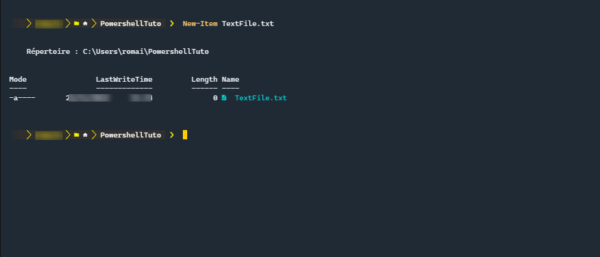
Ici le fichier est créé dans le dossier courant, il est possible de mettre un chemin absolu.
La création d’un fichier est très simple et se fait simplement avec la Cmdlet New-Item en indiquant le chemin / nom du fichier.
Maintenant, on va voir comment ajouter du contenu avec les Cmdlet Set-Content et Add-Content. La principale différence entre les deux commandes, c’est que Set-Content va d’abord effacer le fichier puis ajouter le contenu, alors que la commande Add-Content va ajouter le contenu à la fin fichier.
Pour ajouter du contenu dans un fichier vide ou remplacer le contenu :
Set-Content TextFile.txt "Content to add in the text file"
La commande n’a pas de retour particulier.
Pour ajouter du contenu à la fin du fichier :
Add-Content TextFile.txt "Content to add in the text file"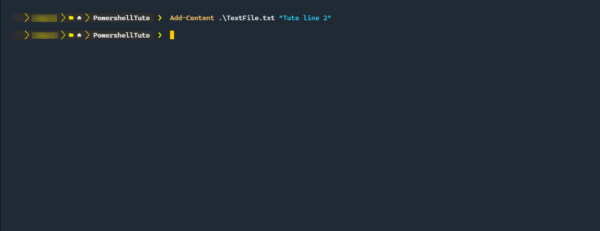
Là aussi, la commande n’a pas de retour.
En utilisant la cmdlet Get-Content, on peut voir le contenu du fichier :
Get-Content TextFile.txt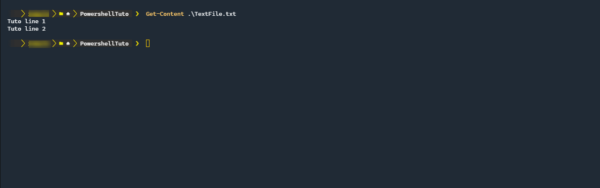
Vous savez maintenant comment écrire dans un fichier avec PowerShell.